MATLAB es un potente lenguaje de programación de alto nivel. Matlab es ampliamente utilizado por ingenieros y científicos para diseñar sistemas y todos sabemos que la mejor manera de representar cualquier idea es mediante una GUI simple pero efectiva. El creador de aplicaciones Matlab le brinda el poder de crear diferentes aplicaciones, para representar su idea de una manera amigable con la GUI.
En este artículo vamos a aprender cómo crear cualquier aplicación en Matlab App Designer.
Paso 1: puede comenzar a trabajar en MATLAB APP Builder de dos maneras. Vaya a Inicio>Nuevo>Aplicación.
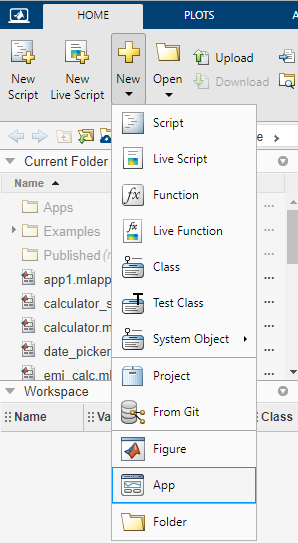
Alternativamente, para ir a la sección del creador de aplicaciones de Matlab, seleccione Aplicaciones en la barra de menú y luego vaya a Diseñar aplicación .
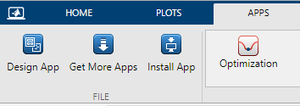
Paso 2: Se abre una nueva ventana emergente. Proporciona un diseño diferente para indicar la aplicación. También ha venido ejemplos para una mejor comprensión.
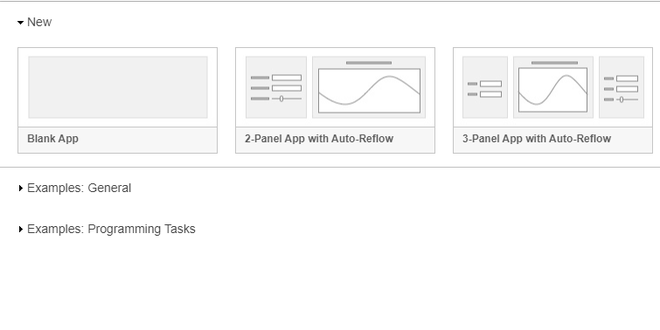
Paso 3: puede elegir cualquier opción de aplicación para crear una aplicación de MATLAB. Hay principalmente tres diseños disponibles sobre la marcha. Estos incluyen
- Aplicación en blanco
- Aplicación de 2 paneles con reflujo automático
- Aplicación de 3 paneles con reflujo automático
Paso 4: MATLAB consta de varios componentes como:
- Componentes
- Personalización de componentes
Los componentes son las formas preconstruidas que están diseñadas para tareas particulares y que pueden importarse a la pestaña de diseño. En Matlab, la Biblioteca de componentes se encuentra en la parte más a la izquierda de la ventana.
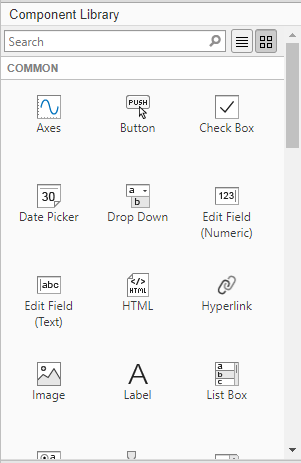
Para importar cualquier componente a su diseño, haga clic derecho en el componente y arrástrelo a la pestaña de diseño y suéltelo donde desee colocarlo.
Al usar componentes de personalización, puede personalizar sus componentes según sus requisitos, utilizando el navegador de componentes. Está situado en la parte más a la derecha de la ventana App Builder. Con el Navegador de componentes, puede cambiar la información sobre el componente, la fuente y el color, la interactividad con el usuario, la posición del componente en la vista de diseño, los controles de ejecución de devolución de llamada, los miembros primarios/secundarios y los identificadores. También contiene la lista del componente adoptado en su aplicación.
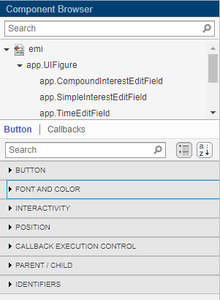
Entendamos más sobre la creación de aplicaciones creando una aplicación simple que calcule tanto el interés simple como el compuesto. Para trabajar en esta aplicación, cree un libro de trabajo en blanco. Ahora se abrirá el espacio de trabajo. Puede diseñar la aplicación en la pestaña Diseño y codificarla en la pestaña Código.
El diseño de la aplicación requiere cinco campos de prueba de edición (numéricos), tres de ellos serían editables para principal, tasa y tiempo, mientras que dos no serían editables y tendrían el valor de interés simple e interés compuesto. También puede agregar una etiqueta para una mejor vista del diseño. También importe un botón que haga todo el cálculo y muestre el resultado.
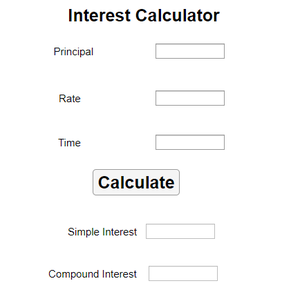
Pasemos ahora a la parte de codificación. Para agregar la funcionalidad del botón Calcular , agregue una función de retroceso. Puede agregar una función de devolución haciendo clic derecho en el botón y luego yendo a devoluciones de llamada y luego haciendo clic en agregar una función de devolución.
Ejemplo:
Matlab
% MATLAB code for simple interest App design % Button pushed function: CalculateButton function CalculateButtonPushed(app, event) amount = app.PrincipalEditField.Value; rate = app.RateEditField.Value/100; time = app.TimeEditField.Value; simple_interest = amount*rate*time; app.SimpleInterestEditField.Value = simple_interest; compounded_amount = amount * ((1+rate).^time); compounded_interest = compounded_amount - amount; app.CompoundInterestEditField.Value = compounded_interest; end
Producción:
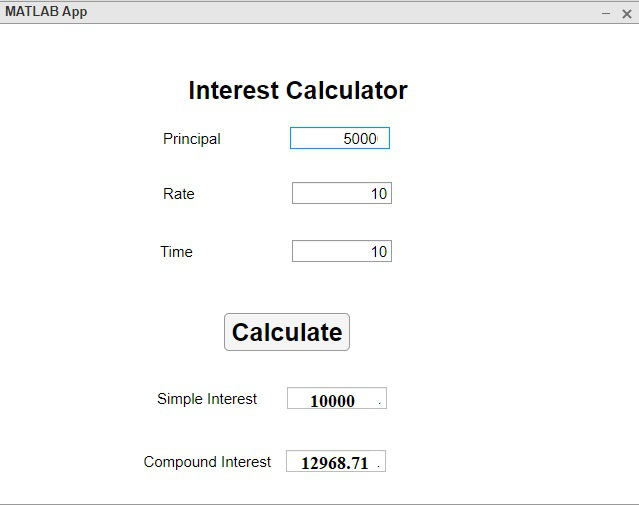
Publicación traducida automáticamente
Artículo escrito por geeky01adarsh y traducido por Barcelona Geeks. The original can be accessed here. Licence: CCBY-SA